ZIP er det mest brukte arkivformatet i dag, selv om det er så mange andre bedre formater der ute som tilbyr raskere komprimere / trekke ut hastighet med mindre filstørrelse. Windows er sannsynligvis en av de viktigste bidragende faktorene, siden operativsystemet selv er i stand til å trekke ut og komprimere ZIP-filer uten å stole på en tredjeparts programvare. Komprimering av flere filer til en vil mesteparten av tiden gi en mindre filstørrelse som kan spare web / harddiskplass, tid, båndbredde og det er også enklere å sende eller laste ned.
Så nyttig som det er, noen ganger kan det bli litt irriterende, spesielt når du bare trenger noen få små filer fra et stort ZIP-arkiv. Dette vil bety at du først må laste ned ZIP-filen fullstendig, og deretter bare hente ut filene du vil ha på datamaskinen din. En enklere måte å komme seg rundt på dette er å forhåndsvise ZIP-filen og deretter velge de filene du vil laste ned fra arkivet selektivt. Her er 5 måter å gjøre det på. 1. Iczelions HTTP Zip Downloader

Du vil bli overrasket over at dette open source-verktøyet ble utgitt i 1998, og at det fremdeles fungerer feilfritt i Windows 7. Selve programmet er en liten (bare 17KB) og enkel bærbar fil som er rett frem og veldig enkel å bruke. Alt du trenger å gjøre er å kjøre den kjørbare filen, gå inn i den direkte nedlastingslenken til URL-boksen og klikke på Connect-knappen. Alle filer fra ZIP blir deretter oppført i boksen du kan laste ned. For å laste ned flere filer, trykk og hold Ctrl-tasten mens du bruker musepekeren til å velge. Til slutt klikker du på nedlastingsknappen, og programmet lager faktisk en ZIP-fil som bare inneholder filene du valgte.
Vær oppmerksom på at dette verktøyet bare støtter ZIP-format.
Last ned Iczelions HTTP Zip Downloader
2. ArchView
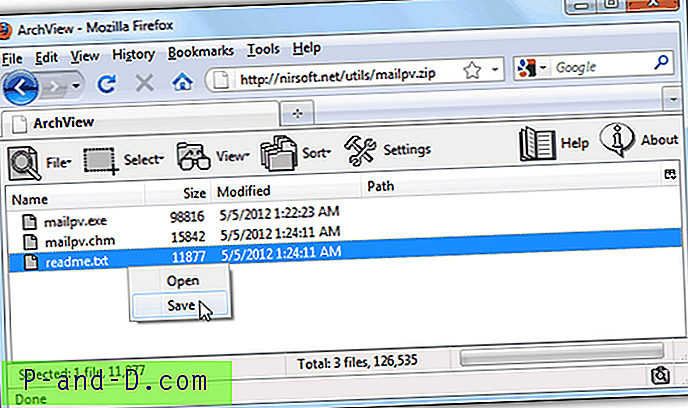
ArchView er et utmerket Firefox-tillegg som lar deg åpne arkivfiler som en webside, og du kan velge filene du vil laste ned. Annet enn ZIP-støtte, er ArchView i stand til å forhåndsvise RAR- og ISO-bildefiler. Etter å ha installert ArchView, er det ingenting som skal til. Bare åpne direkte nedlastningskoblingene, så åpnes en ny fane som viser filene du finner i arkivet. Du kan enten lagre eller åpne ved å høyreklikke på filene.
Den eneste ulempen med ArchView er at du ikke kan installere eller bruke den på den nyeste versjonen av Firefox. Det du kan gjøre er å installere ArchView i en bærbar versjon av Firefox 3 og konfigurere den til å kjøre side om side med Firefox installert på datamaskinen din.
Last ned ArchView
3. Gratis nedlastingsbehandling
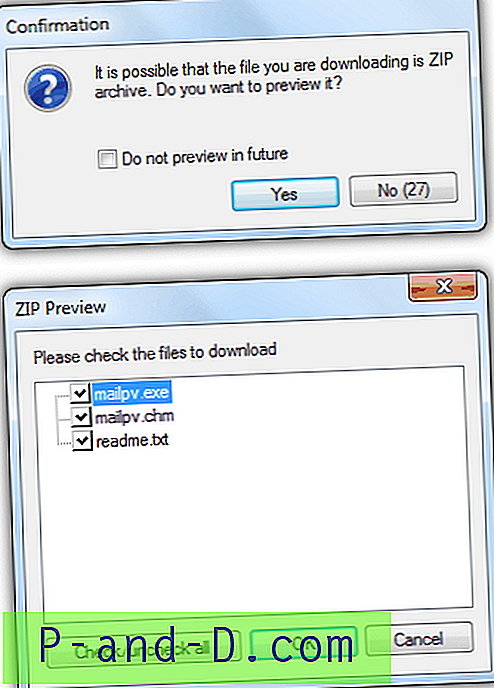
Mange betalte nedlastingsansvarlige som Download Accelerator Plus, Internet Download Manager, Internet Download Accelerator, Mass Downloader, HiDownload, ReGet og iGetter kommer med ZIP-forhåndsvisningsfunksjon. En av få gratis nedlastingsbehandlere som støtter ZIP-forhåndsvisning, er Free Download Manager (FDM). Hver gang FDM fanger en nedlasting, oppdager den automatisk ZIP-arkivformatet og ber deg om du vil forhåndsvise det. Hvis du klikker på Ja-knappen, åpnes et annet vindu med filene du kan laste ned selektivt.
Last ned gratis nedlastingsbehandling
4. 2zip.org
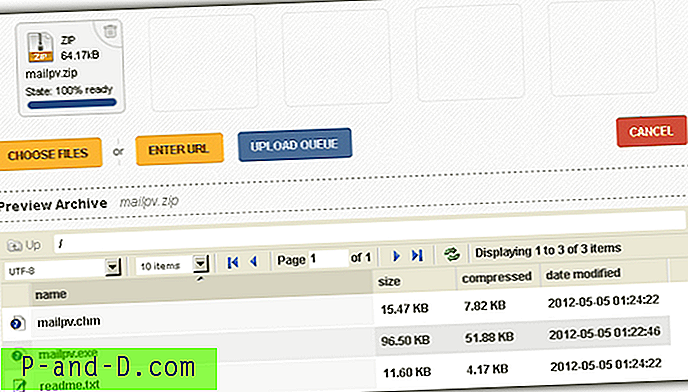
2zip er en gratis online tjeneste for å komprimere og konvertere arkivfiler. Denne tjenesten er snarere annerledes enn noen få andre online zip-verktøy fordi filene blir fullstendig håndtert på serveren i stedet for å bare kjøre en nettbasert Java-arkivering. 2zip.org støtter et bredt spekter av arkivformater inkludert 7z, RAR, Zip, War, Tar og etc med en begrensning på 100 MB filstørrelse per arkiv.
Hvis du vil eksternt trekke ut et arkiv med 2zip, klikker du på Enter URL-knappen og limer direkte nedlastingslenken i boksen. Når filen er lagt til i køen, klikker du på knappen Last opp kø og filen blir lastet ned til serveren deres for dekomprimering. Når staten viser 100% klar, klikker du på filnavnet, og du kan laste ned filene du ønsker.
Besøk 2zip.org
5. Wobzip
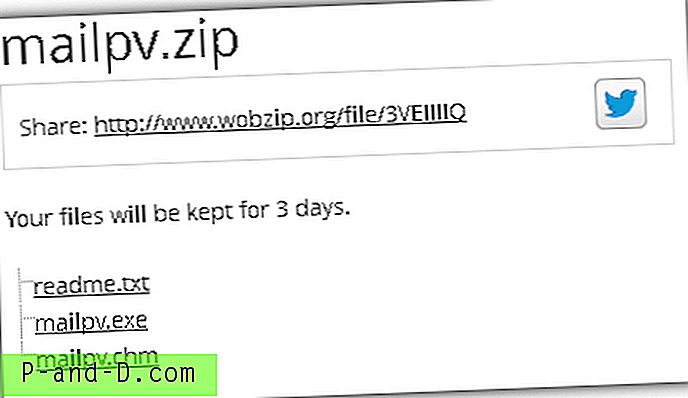
Wobzip er en annen online komprimert fil-komprimator som ligner på 2zip. En av fordelene i Wobzip er at du kan spesifisere passordet for passordbeskyttede arkiver, og det støtter litt flere formater enn 2zip inkludert MSI, DMG, HFS, VHD, ISO og etc.
For å trekke ut arkivfiler på nettet, angir du koblingen med direkte nedlastning av en arkivfil til URL-boksen, alternativt skriver du inn et passord som brukes til å kryptere arkivet og klikker på Uncompress-knappen. Avhengig av filstørrelse på arkivet vil siden vise filer i arkivet du kan laste ned. Vær oppmerksom på at filene blir slettet automatisk fra serveren deres etter 3 dager.
Besøk Wobzip





